
To oprogramowanie sprawi, że Twoje sterowniki będą działały, dzięki czemu będziesz chroniony przed typowymi błędami komputera i awariami sprzętu. Sprawdź teraz wszystkie sterowniki w 3 prostych krokach:
- Pobierz poprawkę sterownika (zweryfikowany plik do pobrania).
- Kliknij Rozpocznij skanowanie znaleźć wszystkie problematyczne sterowniki.
- Kliknij Zaktualizuj sterowniki aby uzyskać nowe wersje i uniknąć nieprawidłowego działania systemu.
- DriverFix został pobrany przez 0 czytelników w tym miesiącu.
Dobrze po wydaniu przez Microsoft wersji Windows 10 Technical Preview 9926 zaimplementowano również kilka fajnych funkcji w systemie, a jedną z tych funkcji jest nowy użytkownik zegara w zasobniku interfejs, ale domyślnie ta funkcja nie jest włączona, więc będziesz musiał postępować zgodnie z poniższym samouczkiem i przenieść nowy interfejs użytkownika zegara zasobnika na powierzchnię w systemie Windows 10 Technical Zapowiedź.
Ponadto, jeśli postępujesz zgodnie z poniższymi liniami, będziesz musiał wprowadzić pewne zmiany w kluczach rejestru dostępnych w systemie Windows 10, więc bądź bardzo ostrożny i postępuj zgodnie z instrukcjami co do litery ponieważ jeśli przez pomyłkę zmienisz coś innego w Edytorze rejestru, może to spowodować uszkodzenie systemu operacyjnego Windows 10 Technical Preview do punktu, w którym może być konieczne zainstaluj go ponownie.
Włącz nowy interfejs użytkownika zegara zasobnika w Windows 10 kompilacja 9926: jak to zrobić?
- Przesuń kursor myszy w lewą dolną część ekranu, gdzie znajduje się przycisk Start.
- Kliknij prawym przyciskiem myszy lub przytrzymaj przycisk Start.
- Z menu, które się pojawi, będziesz musiał kliknąć lewym przyciskiem myszy lub dotknąć funkcji „Uruchom”.
Uwaga: Innym sposobem na wywołanie okna „Uruchom” jest naciśnięcie i przytrzymanie przycisku „Windows” i przycisku „R”. - W oknie dialogowym uruchamiania będziesz musiał napisać: „regedit” bez cudzysłowów.
- Naciśnij przycisk „OK” w oknie uruchamiania lub po prostu naciśnij przycisk „Enter” na klawiaturze.
- Teraz powinieneś mieć przed sobą okno „Edytor rejestru”.
- Po lewej stronie w oknie „Edytor rejestru” będziesz musiał poszukać folderu o nazwie „HKEY_LOCAL_MACHINE”.
- Kliknij lewym przyciskiem myszy lub dotknij „HKEY_LOCAL_MACHINE”, aby go rozwinąć.
- W folderze „HKEY_LOCAL_MACHINE” znajdź i kliknij lewym przyciskiem myszy folder „Oprogramowanie”, aby go rozwinąć.
- W folderze „Oprogramowanie” kliknij lewym przyciskiem myszy lub dotknij folderu „Microsoft”.
- W folderze „Microsoft” kliknij lewym przyciskiem myszy lub dotknij folderu „Windows”.
- W folderze „Windows” kliknij lewym przyciskiem myszy lub dotknij folderu „CurrentVersion”.
- W folderze „CurrentVersion” kliknij lewym przyciskiem myszy lub dotknij folderu „ImmersiveShell”.
- Po lewej stronie będziesz musiał utworzyć DWORD.
- Kliknij prawym przyciskiem myszy otwartą przestrzeń w oknie po prawej stronie na ekranie Edytora rejestru.
- Kliknij lewym przyciskiem myszy lub naciśnij przycisk „Nowy”.
- Kliknij lewym przyciskiem myszy lub dotknij „Wartość DWORD (32-bitowa)”
- Teraz nazwij DWORD, który utworzyłeś "UseWin32TrayClockExperience" lub po prostu skopiuj i wklej go stąd.
- Po utworzeniu DWORD zamknij okno Edytora rejestru.
- Uruchom ponownie system Windows 10 Technical Preview.
- Po uruchomieniu urządzenia sprawdź, czy masz nowy interfejs użytkownika zegara w zasobniku dostępny w Windows 10 Technical Preview.
Przydatne wskazówki dotyczące zegara w systemie Windows 10
Funkcja zegara w systemie Windows 10 otrzymała wiele aktualizacji i przez lata była ulepszana. Te aktualizacje miały miejsce po tym, jak funkcja zegara zaczęła mieć problemy. Jednym z najczęstszych problemów było Zegar wyświetla niewłaściwą godzinę. Po rozwiązaniu tego problemu zegar został zaktualizowany o wibracje i niestandardowe funkcje alertów. Wreszcie, dla tych, którzy planują swoje plany z komputera z systemem Windows 10, Zegar integruje się teraz z Kalendarzem.
To ludzie, szybki i łatwy sposób włączania nowego interfejsu zegara w zasobniku w Windows 10 Technical Preview, ale jeśli masz inne pytania związane z tym artykułem napisz do nas w sekcji komentarzy na poniższej stronie, a odezwiemy się w jak najkrótszym czasie możliwy.
PRZECZYTAJ TAKŻE: Ten smartfon działa zarówno w systemie Windows 10, jak i Android 5.0 Lollipop
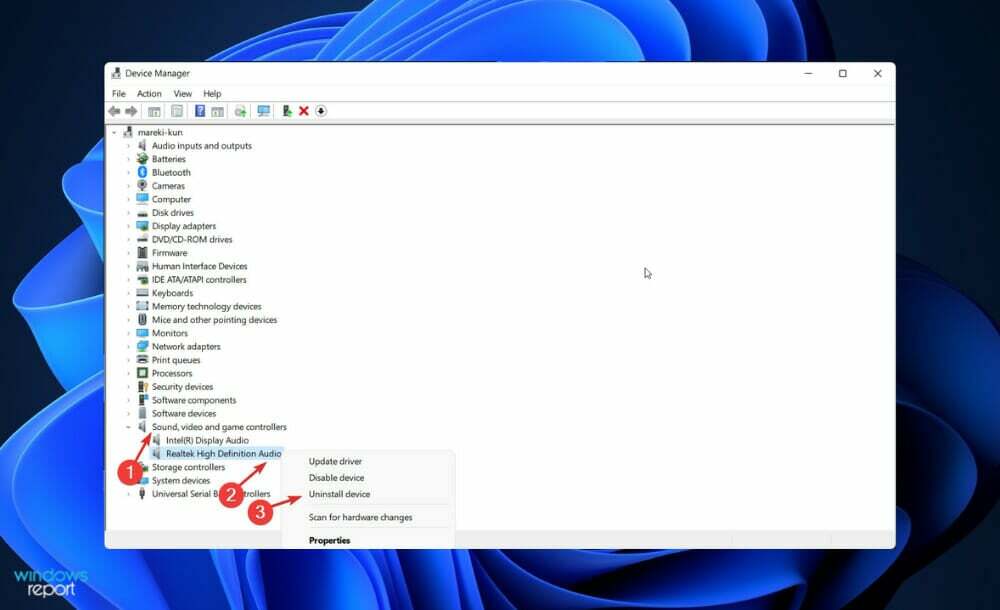
![Minecraft bez użycia procesora graficznego: Come Risolvere [2023]](/f/4ce510a5c5444ed1e2b4a0ab305d4e17.png?width=300&height=460)
